
MOV — это широко используемый формат видео для пользователей Mac и iPhone, но он не так популярен среди пользователей Android. Поэтому некоторые устройства не поддерживают этот формат. Что еще хуже, видеофайлы MOV больше, чем другие форматы. Поэтому передача станет серьезной проблемой, когда вы захотите поделиться ею с друзьями по электронной почте.
В этих условиях конвертация MOV в популярный формат становится существенным. Будучи популярным форматом видео, MP4 имеет высокую совместимость, в которую можно играть на самых разных устройствах.
Есть ли способ конвертировать MOV в MP4 на iPhone с легкостью? Это определенно да! Вот и буду рекомендовать 5 лучших конвертеров MOV в MP4. Так что приходите и следуйте за мной сейчас!
СОДЕРЖАНИЕ
- Часть 1: Конвертировать MOV в MP4 на iPhone онлайн
- Часть 2: Iconv
- Часть 3: Media Converter
- Часть 4: Video Converter
- Часть 5: Как конвертировать MOV в MP4 на Mac
Часть 1: конвертируйте MOV в MP4 на iPhone онлайн
Онлайн конвертер MP4 AmoyShare веб-сайт — самый удобный способ получить конверсию, потому что он не требует установки или регистрации. Более того, это так легко использовать что вы можете конвертировать файлы в несколько кликов.
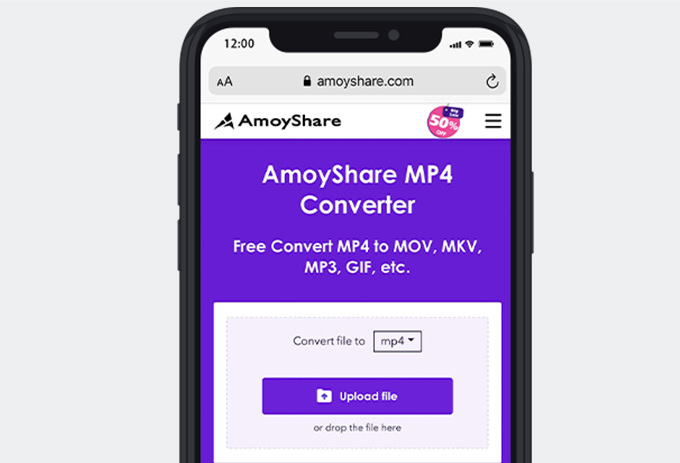
Онлайн конвертер MP4 AmoyShare позволяет конвертировать один видео- или аудиоформат в другой желаемый формат, в том числе MOV to MP4, Оно имеет лаконичный макет что позволяет вам найти информацию напрямую. Кроме того, это красиво простой для преобразования видео, как и другие онлайн-конвертеры. Более того, он позволяет добавление трех видеофайлов менять форматы одновременно, значительно повышая эффективность. Самое главное, это бесплатно и на 100% безопасно потому что загруженный файл будет удален через 2 часа.
Чтобы преобразовать .mov в .mp4 на iPhone через Интернет, выполните следующие действия: Во-первых, отправиться в онлайн-конвертер MP4 на Сафари. Затем, загружать MOV-файл и выберите MP4 в качестве целевого формата. Следующий, конвертировать файл MOV и скачать преобразованный файл в вашу папку. После этих шагов вы можете без проблем поделиться файлом MP4 с друзьями.
Часть 2: iConv
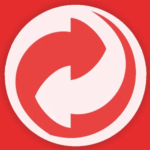
Iconv — одно из лучших приложений-конвертеров на iPhone, которое позволяет конвертировать практически все видео- и аудиоформаты, такие как MP4, WMV, MPEG, FLV, AAC, WAV, M4A, FLAC и т. д. Поэтому оно способно изменить MOV на MP4 на iPhone успешно. Кроме того, у него есть др. встроенные редакторы. Эти красочные инструменты включают рисование для видео, добавление смайликов, текста или музыки, изменение фильтра и ускорение видео в соответствии с вашими индивидуальными потребностями.
Однако реклама будет время от времени появляться в процессе преобразования, и это не бесплатно. Это ужасный опыт для пользователей iPhone. Если вас не смущают эти минусы, попробуйте!
Сначала вам нужно Импортировать файл в iConv и нажмите на файл MOV на основном интерфейсе. Затем, укажите вариант преобразования и набор MP4 в качестве выходного файла. Следующий, выберите место для его сохранения. Наконец, преобразованный файл был загружен на ваш iPhone.
Часть 3: Медиаконвертер
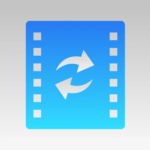
Вы должны упомянуть этот конвертер MP4 на iPhone под названием Media Converter в App Store, когда дело доходит до конвертеров. Это дает возможность конвертировать файлы MOV в MP4 на iPhone. Помимо преобразования, вас ждут и другие функции. Например, вы можете играть видео или аудио на конвертере с помощью встроенного медиаплеера и сделать видео своей мелодией звонка, как вы хотите.
Кроме того, мощной функцией Media Converter является извлекать аудио из видео. Это означает, что вы можете копировать музыку как независимый файл и сохраните его на своем устройстве только для экономии места для хранения.
С другой стороны, у него есть некоторые недостатки. Например, многие рекламные объявления будут появляться в СМИ, а его расширенные функции будут недоступны без оплаты.
Часть 4: Конвертер видео
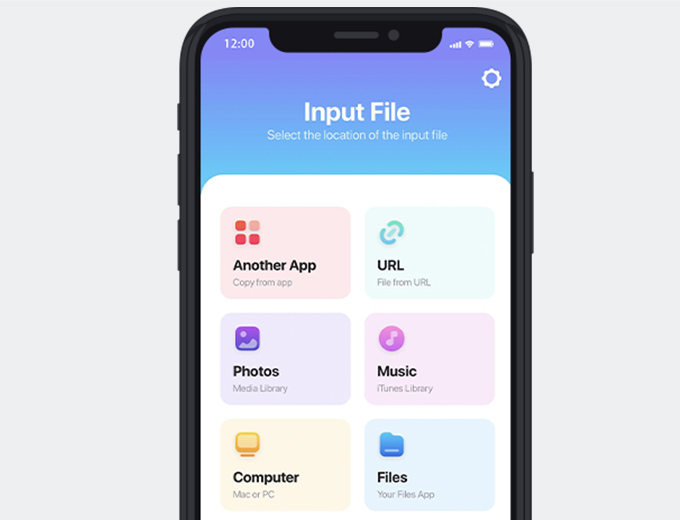
Еще один конвертер видео для iPhone — это Video Converter приложение, которое можно установить из App Store. Это основная функция – конвертация видео и аудио форматов – подходит для пользователей iOS. Вы можете вводить файлы из другого приложения, URL-адреса, фотографий, компьютера и папки с файлами. Тем не менее, одна вещь, которую вы должны заметить, это то, что это поддерживает только некоторые форматы бесплатно. Поэтому платить за профессиональную версию необходимо для конвертации файлов в MP4, MOV, WMV, MPG, MP3, M4A и т. д. Кроме того, она имеет низкую скорость конвертации.
Предположим, вы хотите узнать, как преобразовать MOV в MP4 на iPhone, выполнив следующие действия. Сначала, открытый приложение Video Converter и выберите место для импортирующий файл. Затем, выберите MP4 в качестве выходного файла и нажмите на кнопку Преобразовать файл. После этого вы без проблем экспортировали файлы MP4 на свой iPhone.
Часть 5: Как конвертировать MOV в MP4 на Mac
Помимо преобразования MOV в MP4 на iPhone, с помощью для настольных ПК на Mac тоже отличный способ. С помощью программы вы можете увеличить скорость конвертации или улучшить качество видео. Поэтому не сомневайтесь в выборе настольной программы.
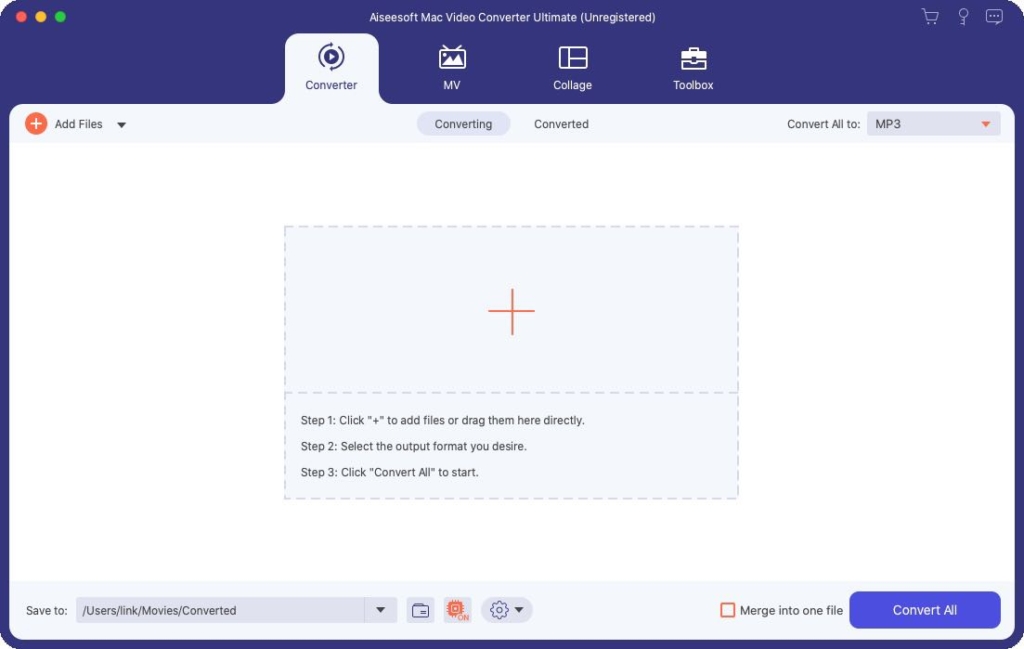
Как профессиональный многофункциональный инструмент на Mac, Конвертер видео AmoyShare Ultimate предоставляет множество универсальных функций, которые позволяют воссоздавать видео. Одной из самых мощных функций является конвертировать видео из одного формата в другой. Так что это легко превратить MOV в MP4. Кроме того, он позволяет пакетное преобразование который позволяет добавлять несколько видеофайлов и конвертировать их одновременно. В целом, это значительно повышает эффективность.
Кроме того, Ultimate имеет Ускорение 60X чем другие конвертеры MOV в MP4 на iPhone. То есть вы можете получить больше конвертированных файлов MP4 одновременно. Прежде всего, это дает возможность преобразовывать видео без потери качества. Вместо этого вы можете улучшить качество видео до 4K, 1080p, 720p и т. д.
Это очень легко конвертировать MOV в MP4 на Mac с Ultimate. Первый, запуск программа и нажмите значок плюса для импорта файлов MOV. Во-вторых, выберите MP4 в качестве выходного формата. Окончательно, удар кнопку Преобразовать все. Этот конвертер автоматически преобразует MOV в MP4.
Заключение
Подводя итог, этот учебник предлагает 5 замечательных инструментов для преобразования MOV в MP4 на iPhone и Mac. Конечно, у каждого из этих конвертеров есть свои плюсы и минусы. Вы можете выбрать один из них, чтобы удовлетворить ваши потребности.
Онлайн конвертер MP4 AmoyShare это самый простой способ преобразовать видео с помощью простых шагов. Кроме того, на iPhone не нужно скачивать или устанавливать какую-либо программу.
Если вы хотите сохранить исходное качество файлов MOV, попробуйте использовать Конвертер видео AmoyShare Ultimate на Mac. Кроме того, вы можете добавить несколько файлов для массового преобразования.
Приходите и конвертируйте файлы с помощью этих конвертеров!
FAQ
Должен ли я конвертировать MOV в MP4?
Самый популярный формат видео MP4 имеет более высокую совместимость и меньший размер файла, чем MOV. Поэтому, если вы хотите поделиться видео с друзьями по электронной почте, MP4 — лучший выбор.
Как бесплатно конвертировать MOV в MP4 на iPhone?
Онлайн конвертер MP4 AmoyShare способен конвертировать видео или аудио из любого формата в другие форматы. И конвертировать MOV в MP4 на iPhone можно бесплатно.Сначала перейдите на веб-сайт в Safari и нажмите кнопку «Загрузить файл», чтобы добавить один или три файла MOV.Затем установите выходной формат MP4 и нажмите кнопку «Преобразовать».Затем нажмите кнопку «Загрузить».
Как изменить формат видео на телефоне?
Будь то пользователь iPhone или Android, Онлайн конвертер MP4 AmoyShare позволяет изменить формат видео без установки какого-либо приложения. Вам нужно всего лишь зайти на этот сайт в Safari или другом браузере и загрузить файлы, которые вы хотите преобразовать. Затем выберите один формат видео и нажмите кнопку «Конвертировать». Наконец, загрузите этот преобразованный файл в свою папку.